Oglejte si glave in izvorno kodo z namenskimi nastavitvami
- Pogosto se pojavi potreba po ogledu vira sporočila v Outlookovih e-poštnih sporočilih, predvsem takrat, ko niso predstavljene vse informacije.
- Izvorna koda med drugim navaja povratno pot, različico MIME in ID sporočila.
- Vir sporočila si lahko ogledate v lastnostih e-pošte ali dodate funkcijo v orodno vrstico za hitri dostop.
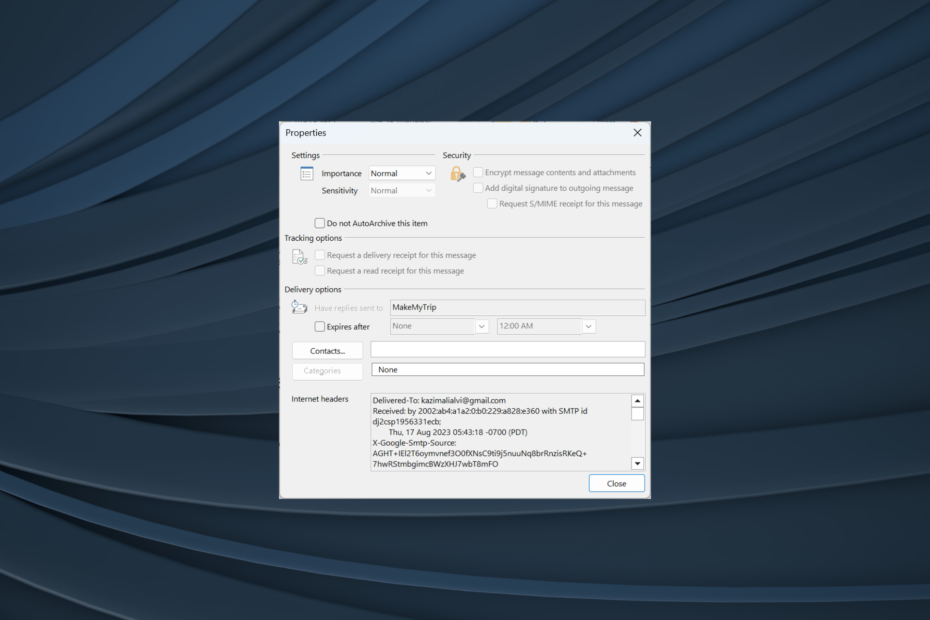
E-poštna sporočila so veliko več, kot se zdi s prostim očesom. Čeprav lahko z običajnim pristopom preverite telo sporočila ali odprete priloge, si morajo uporabniki pogosto ogledati vir sporočila v e-poštnih sporočilih Outlook.
Možnost je na voljo v skoraj vseh e-poštnih odjemalcih, vendar je Outlook poenostavil postopek, kar je še en razlog, zakaj mnogi preklopijo na e-poštno storitev. Ugotovimo torej, kako si lahko ogledate glave e-poštnih sporočil v Outlooku.
Kako najdem vir e-pošte?
Če želite dostopati do vira e-pošte v Outlooku, to ni tako težko. Outlook ima zanj vgrajene nastavitve. Težaven del je ugotoviti, kaj pomenijo različni vnosi v izvorni kodi.
Tukaj je nekaj, na katere pogosto naletite, ko preverjate internetne glave ali podrobnosti sporočila:
- Dostavljeno: Navaja e-poštni naslov, ki prejme e-pošto.
- Od: Prikaže, kdo je poslal e-pošto. To običajno vključuje ime in e-poštni naslov pošiljatelja.
- Prejeto: Navede strežnike, ki so obdelali e-pošto.
- Povratna pot: To prikazuje naslov, kamor bodo poslani morebitni odgovori na e-pošto. Iste informacije najdete zraven Odgovori na.
- Rezultati preverjanja pristnosti: Navaja, ali so bile poverilnice pošiljatelja preverjene in v kakšnem obsegu. Rezultate boste našli tukaj.
- Zadeva: Tukaj boste našli zadevo e-poštnega sporočila, čeprav so te informacije zlahka dostopne v telesu e-poštnega sporočila.
- Datum: Tu sta navedena datum in čas, ko je bilo e-poštno sporočilo prvotno poslano. V Outlooku boste tukaj našli tudi dan v tednu.
- ID sporočila: Tu je navedena številka za sledenje, edinstvena za e-pošto.
- Seznam-Odjava: Našli boste e-poštni naslov, ki ga lahko uporabite za odjavo s poštnega seznama, ki ga uporablja pošiljatelj, če je na voljo.
- Različica MIME: prikaže seznam MIME (Večnamenske razširitve internetne pošte) različico, ki jo uporablja e-pošta. Ponavadi je 1.0. Glave MIME pridejo v poštev pri pošiljanju podatkov, vključno s slikami, zvočnimi datotekami ali infografikami, po e-pošti.
Kako si ogledam vir sporočila v Outlooku?
1. Oglejte si internetne glave
- Odprto Outlook in nato dvokliknite ustrezno e-pošto.
- Zdaj kliknite na mapa meni zgoraj levo.
- Kliknite na Lastnosti.
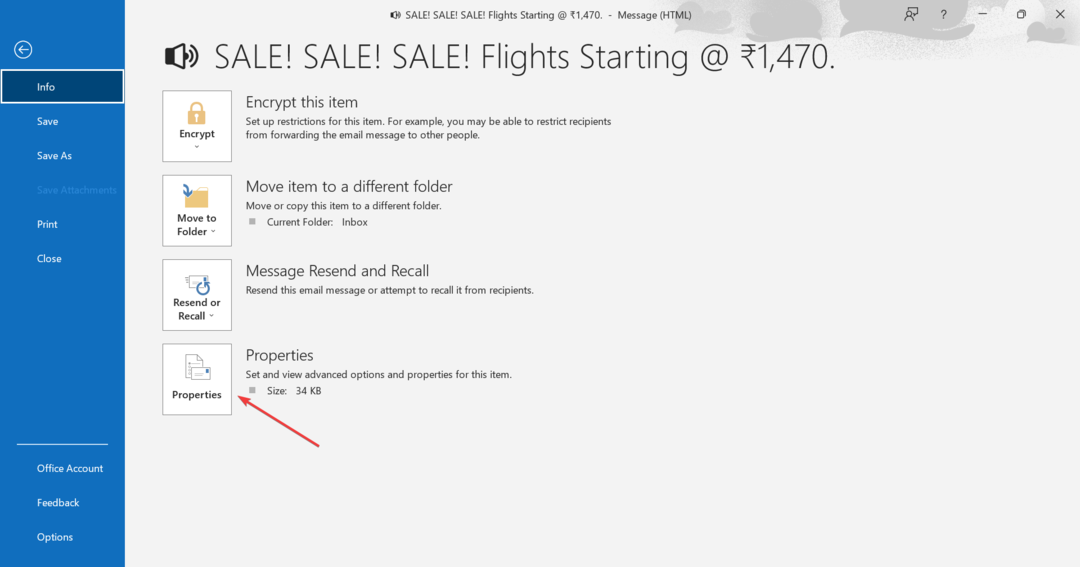
- Zdaj boste našli izvorno kodo in glave spodaj Internetne glave.
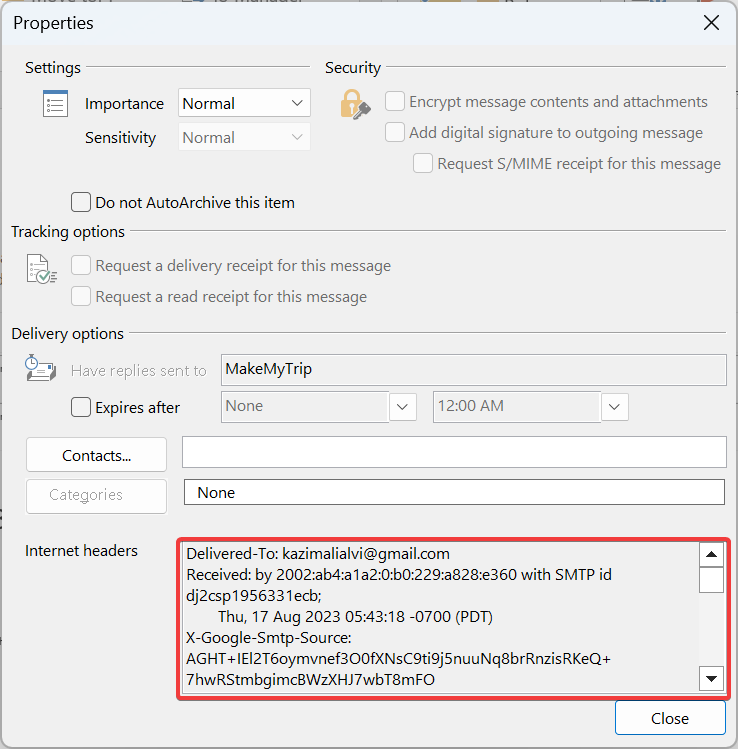
- Ker ni zelo jasno v Lastnosti okno, priporočamo lepljenje Internetne glave v privzeti urejevalnik besedila, po možnosti Beležnico, in nato pregledati celoten vir sporočila.
Ko si želite ogledati glavo e-pošte v Outlooku 365, bi bila preprosta možnost, da preverite lastnosti e-pošte. Preverite lahko celotne glave, tako za dohodna sporočila kot tudi tista, poslana drugim.
2. Oglejte si vir sporočila, ne da bi odprli e-pošto
- Odprto Outlookin nato kliknite na mapa zavihek.
- Kliknite Opcije z leve.
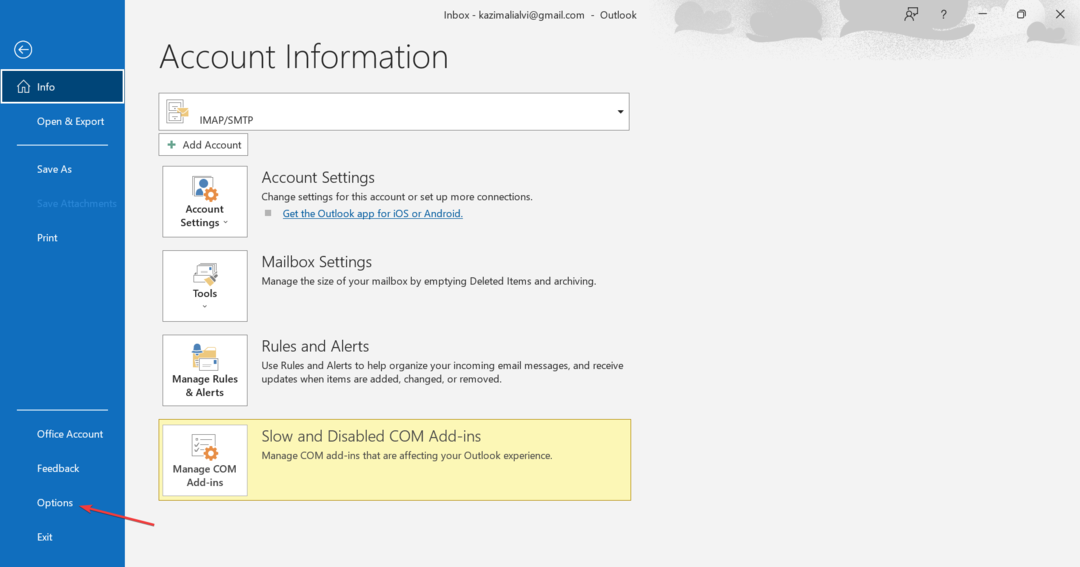
- Pojdi do Orodna vrstica za hitri dostop v navigacijskem podoknu in izberite Vsi ukazi v Izberite ukaze iz spustni meni.
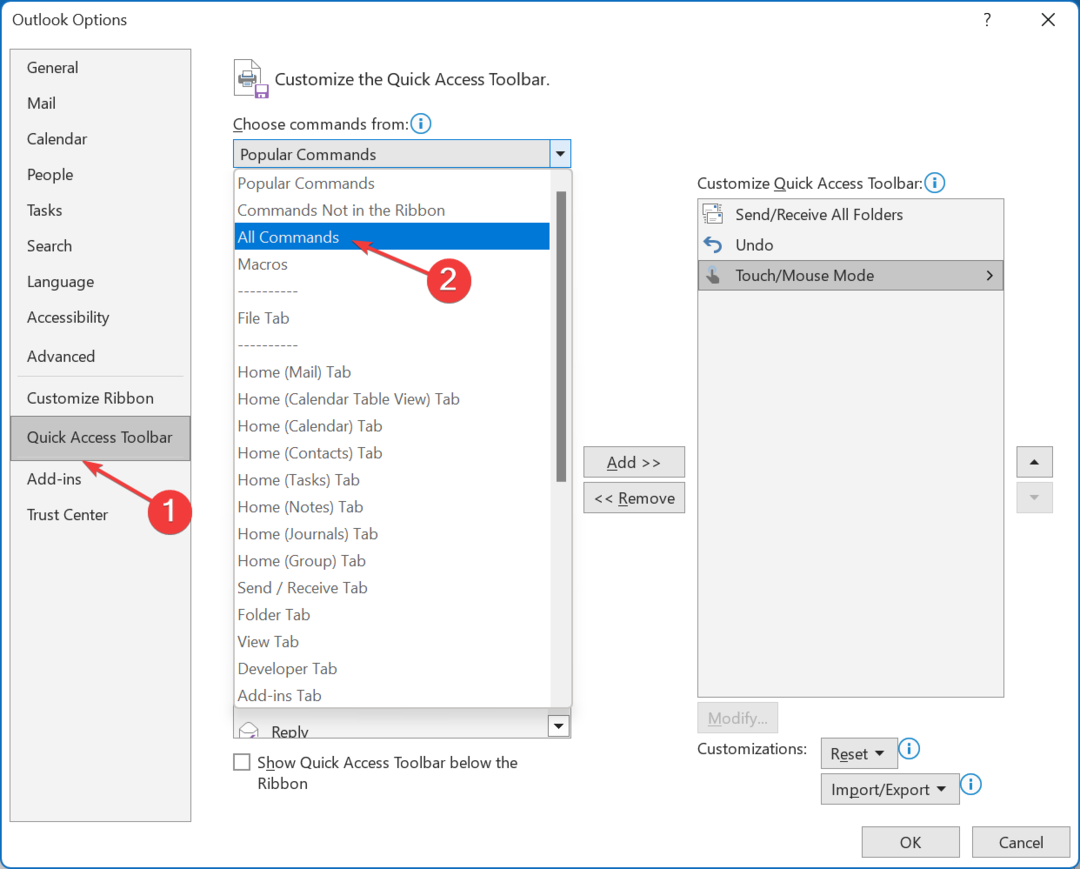
- Izberite Možnosti sporočila s seznama in nato kliknite Dodaj gumb.
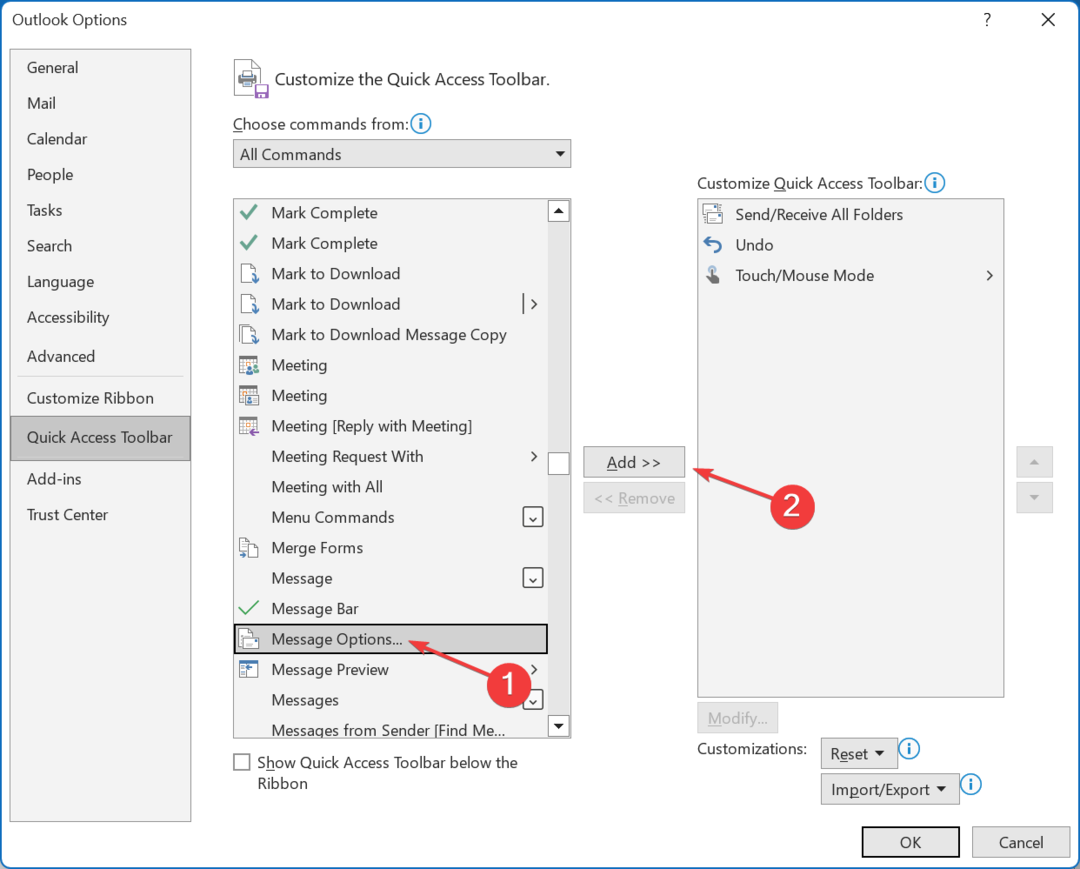
- Zdaj kliknite v redu da shranite spremembe.
- Vrnite se na seznam e-poštnih sporočil, izberite eno in nato kliknite Možnosti sporočila v QAT.
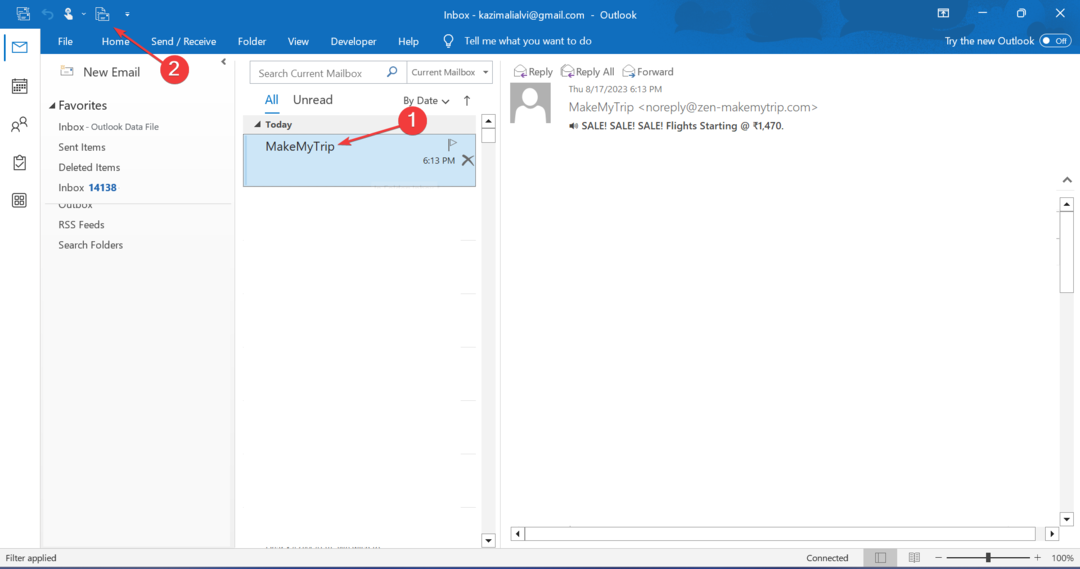
- Neposredno se odpre okno z lastnostmi in si lahko ogledate glave sporočil.
Če redno pregledujete izvorno kodo sporočila Outlookove e-pošte, je pametno, da to storite dodajte funkcionalnost Orodna vrstica za hitri dostop. Tako si lahko ogledate vir sporočila, ne da bi odprli e-pošto.
Kako konfiguriram Outlook za shranjevanje celotnega izvora in glav sporočil?
- Pritisnite Windows + R odpreti Teči, vrsta regedit v besedilno polje in pritisnite Vnesite.
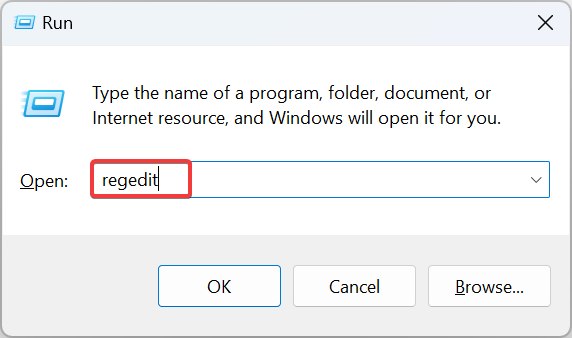
- Kliknite ja v UAC poziv.
- Prilepite eno od naslednjih poti, odvisno od nameščene različice Outlooka, in pritisnite Enter:
-
Outlook 2016 in 2019:
HKEY_CURRENT_USER\Software\Microsoft\Office\16.0\Outlook\Options\Mail -
Outlook 2013:
HKEY_CURRENT_USER\Software\Microsoft\Office\15.0\Outlook\Options\Mail -
Outlook 2010:
HKEY_CURRENT_USER\Software\Microsoft\Office\14.0\Outlook\Options\Mail
-
Outlook 2016 in 2019:
- Za 64-bitne različice Outlooka z desno miškino tipko kliknite prazen del, premaknite kazalec nad Novo, izberite DWORD (32-bitna) vrednostin ga nato poimenujte SaveAllMIMENotJustHeaders. Za 32-bitne različice ustvarite a QWORD (64-bitna) vrednost z istim imenom.
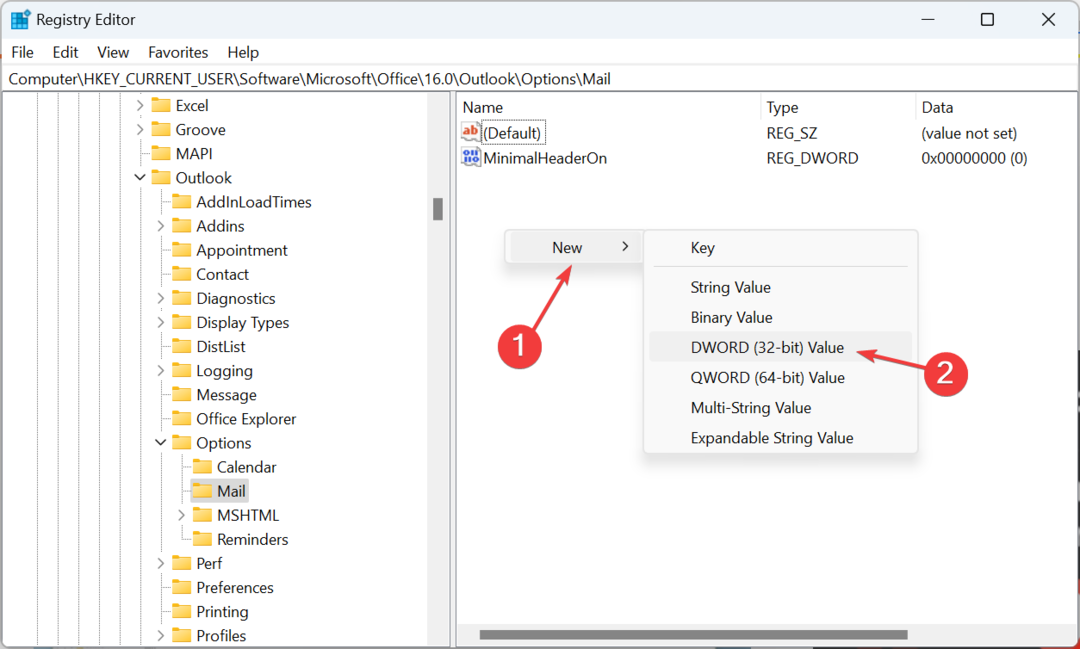
- Dvokliknite DWORD, ki ste ga pravkar ustvarili, vnesite 1 Spodaj Podatki o vrednostiin nato kliknite v redu da shranite spremembe.
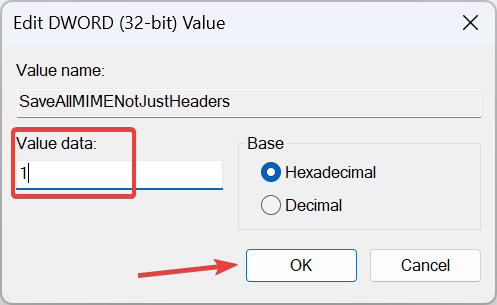
Outlook privzeto ne shrani vseh glav sporočil. Tudi glave niso shranjene skupaj s telesom sporočila. To vodi do tega, da so ob ogledu izvorne kode predstavljene nepopolne informacije.
Če želite popraviti stvari, preprosto znova konfigurirajte register in dodajte nov ključ, ki bo prisilil Outlook, da shrani celotno e-poštno sporočilo skupaj s celotnimi glavami sporočil.
To je vse! Zdaj veste, kako si ogledate vir sporočila v Outlooku. Te informacije bodo v pomoč rednim uporabnikom, pa tudi tistim na področju kibernetske varnosti ali IT storitev.
Preden odidete, ugotovite, kaj storiti, ko se Outlookov nabiralnik se ne posodablja oz Outlook se ne zažene. Tudi nekateri uporabniki so bili ni mogoče dodati e-poštnega računa v Outlooku, vendar je tudi to enostavno popravljivo.
Če imate kakršna koli vprašanja ali če želite deliti, zakaj želite videti vir sporočila, spodaj napišite komentar.


